
發布時間:2024/01/29 10:30:56
BarTender作為一個專業的條碼標簽打印軟件,廣泛應用于零售、制造、物流等多個行業,因其強大的功能和靈活的配置設置而受到廣泛好評。在日常使用中,如何設置遞增條碼、調整條碼長度以及高效利用BarTender條碼標簽打印軟件,是用戶普遍關心的問題。本文將深入探討BarTender在這些方面的操作方法,為需要進行條碼打印的用戶提供詳細的操作指導和技巧。
一、BarTender設置遞增條碼教程
遞增條碼是在批量打印時常用的一種條碼類型,用于生成一系列按順序遞增的唯一標識。在BarTender中設置遞增條碼的步驟如下:
1.創建或打開標簽模板:啟動BarTender軟件,創建一個新的標簽模板或打開現有模板。
2.插入條碼對象:在標簽模板中,選擇“插入”菜單,然后選擇“條碼”以添加條碼對象。
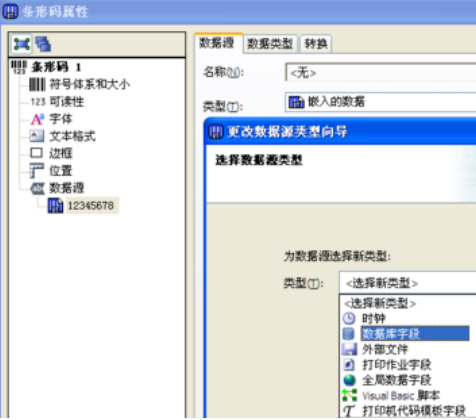
3.選擇條碼類型:在條碼屬性中選擇合適的條碼類型,例如Code 128、EAN-13等。
4.設置數據源:在條碼屬性中設置數據源為“序列”。在序列設置中,定義起始值、遞增間隔和結束值。
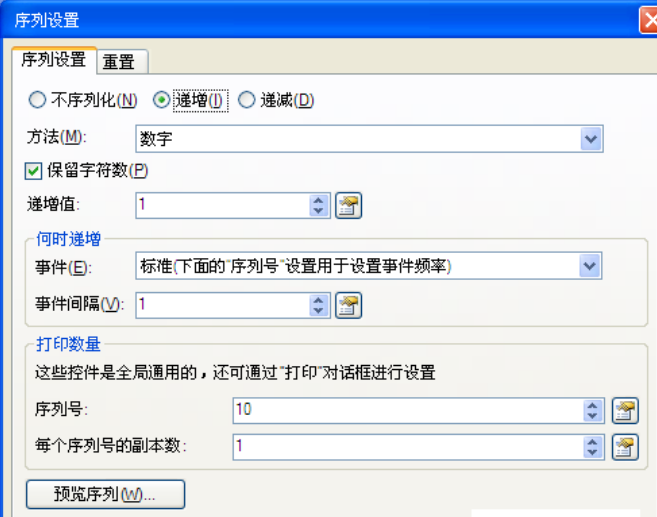
5.應用設置:完成序列設置后,應用更改。現在,每次打印時條碼值將按設定的順序遞增。
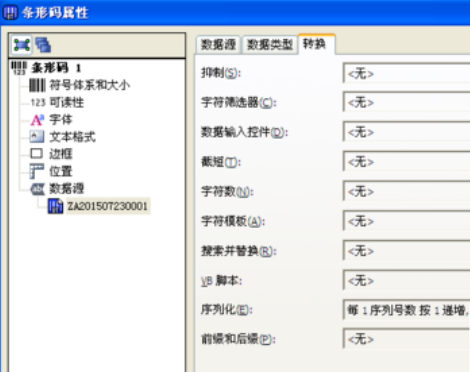
6.保存模板:設置完成后,保存標簽模板以備后續使用。
二、BarTender條碼長度怎么調
調整條碼長度是在進行條碼設計時的一個重要步驟,它直接影響到條碼的可掃描性和美觀性。在BarTender中調整條碼長度的步驟包括:
1.選擇條碼對象:在標簽模板中,選擇需要調整長度的條碼對象。
2.打開屬性設置:雙擊條碼對象或點擊右鍵選擇“屬性”,打開條碼屬性設置窗口。
3.調整條碼尺寸:在屬性設置中,找到尺寸相關的設置,如條碼寬度、高度、窄條寬度等。根據需要進行調整。
4.預覽效果:調整尺寸后,可以使用預覽功能查看條碼的外觀,確保其滿足打印需求。
5.保存更改:確認條碼尺寸合適后,保存更改。
三、BarTender條碼標簽打印軟件怎么用
作為一款功能全面的條碼標簽打印軟件,BarTender的使用涉及多個方面。以下是BarTender軟件的基本使用方法:
1.創建新標簽模板:啟動BarTender軟件,選擇創建新的標簽模板,或從眾多預設模板中選擇一個作為起點。
2.設計標簽:在標簽設計界面,可以添加文本、條碼、圖片等對象。利用工具欄上的各種工具和選項進行設計。
3.連接數據源:如果需要從外部數據源(如數據庫、Excel文件)打印條碼,可以設置數據連接,將數據映射到標簽的相應位置。
4.設置打印參數:在“文件”菜單中選擇“打印”選項,設置打印機、紙張尺寸、打印數量等參數。
5.預覽和打印:在打印前使用預覽功能檢查標簽設計的準確性。確認無誤后,進行打印。
6.保存模板:打印完成后,保存標簽模板以便未來使用。
BarTender作為一款專業的條碼標簽打印軟件,不僅提供了豐富的設計和打印功能,還支持各種數據導入和自定義設置,滿足了不同用戶的需求。掌握BarTender的基本操作方法,可以有效提升條碼標簽打印的效率和質量,為企業的物流管理、產品標識和信息追蹤提供有力支持。通過實踐中不斷探索和應用BarTender的各項功能,用戶可以充分利用這款軟件的潛力,優化自己的標簽打印流程。
展開閱讀全文
︾
?
標簽打印軟件下載 | 條碼打印軟件使用教程 | BarTender經典案例 | 隱私條款 | 網站地圖 | 關于我們